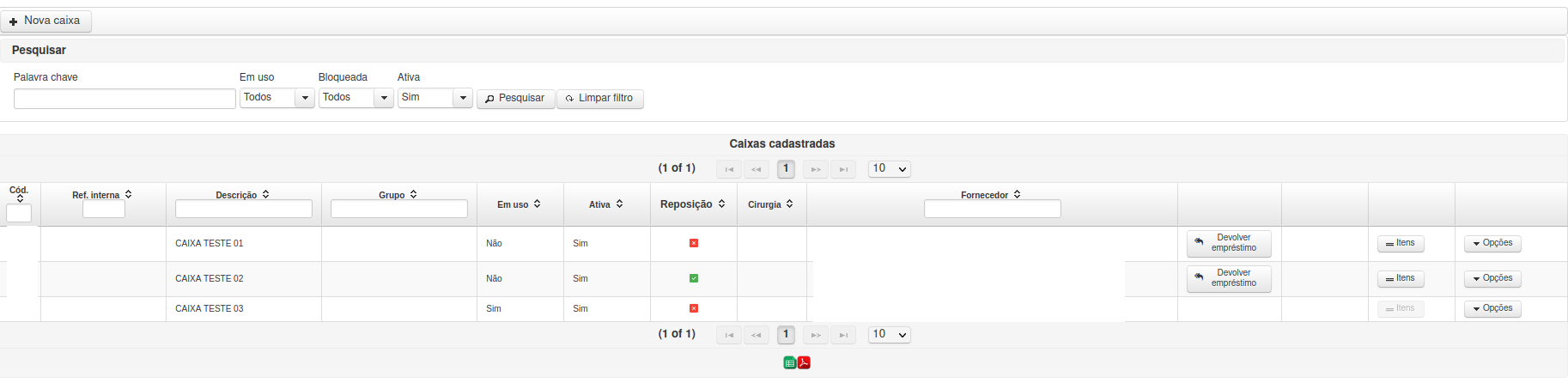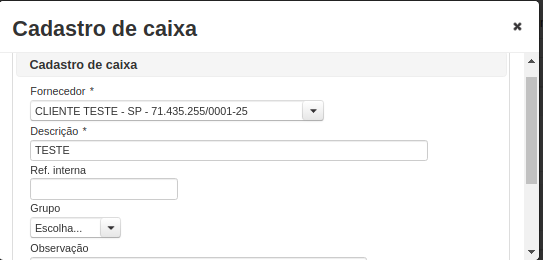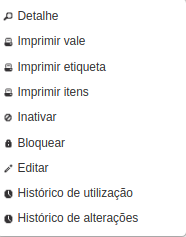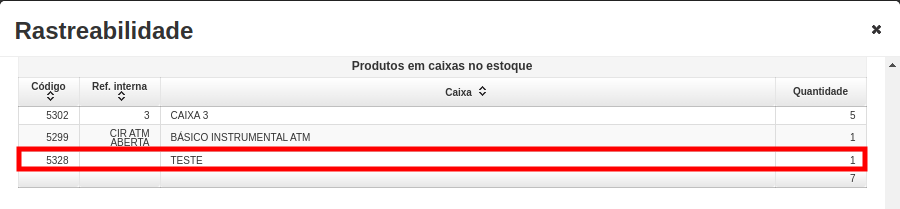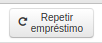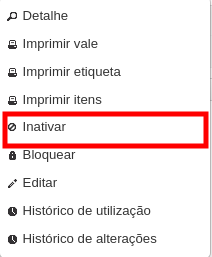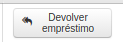Caixas emprestadas
Nesta aba é possível verificar o uso de caixas cadastradas que estejam emprestadas em cirurgia, conforme imagem abaixo. Conseguimos verificar qual o código da caixa, re. interna, descrição, grupo, se está ou não em uso, se está ou não ativa, se é necessário a reposição dos itens, qual cirurgia vinculada, qual o fornecedor, se é necessário a devolução do empréstimo, e quais os itens presentes nas caixas.
Por favor, para prosseguir com a criação de uma caixa emprestada, siga as seguintes etapas:
Em seguida, clique em "Nova caixa" e preencha obrigatoriamente as informações do Fornecedor e Descrição da caixa. Você também pode incluir a Referência interna, Grupo e Observação de forma opcional.
Por fim, clique em "Salvar" para concluir o processo.
Após isso, você poderá localizar a caixa emprestada e validar as opções disponíveis para a caixa.
Outra opção seria acessar a seção de itens, onde é possível incluir todos os itens, lotes e quantidades disponíveis.
Após informar o produto, lote e quantidade, você perceberá que a caixa será incluída e a quantidade atual em estoque será aumentada.
E com isso, também ficará listada na rastreabilidade do item em seu estoque, onde mostrará a qual caixa pertence e a quantidade que está compondo está caixa.
Após concluir o processo e desejar devolver os itens que compõem a caixa emprestada, basta selecionar a opção "Devolver empréstimo". Dessa forma, os itens sairão do seu estoque atual, finalizando o processo.
Caso deseje inativar ou bloquear a caixa após devolvê-la, a opção ficará desabilitada. No entanto, basta clicar em "Repetir empréstimo".
Ir em opções>inativar ou bloquear
Para finalizar, basta clicar em "Devolver empréstimo" novamente.
Ao fazer isso, os itens não ficarão presos na caixa, ela ficará inativa e você poderá reativá-la novamente no futuro, se necessário.